win10怎么把白色任务栏换成黑色 win10白色任务栏如何变成黑色
更新时间:2023-07-17 12:13:18作者:jzjob
Windows 10操作系统提供了丰富的个性化选项,允许我们根据个人喜好和视觉需求来定制桌面和任务栏的外观。其中,改变任务栏的颜色是一种常见的个性化需求。有些用户可能希望将传统的白色任务栏换成更为时尚和深邃的黑色。这种变化不仅能够为桌面增添一种独特的视觉效果,还可以减轻眼睛在长时间使用计算机时的疲劳感。在本文中,我们将介绍一些简单有效的方法,帮助您将Windows 10的白色任务栏变成黑色。
具体方法:
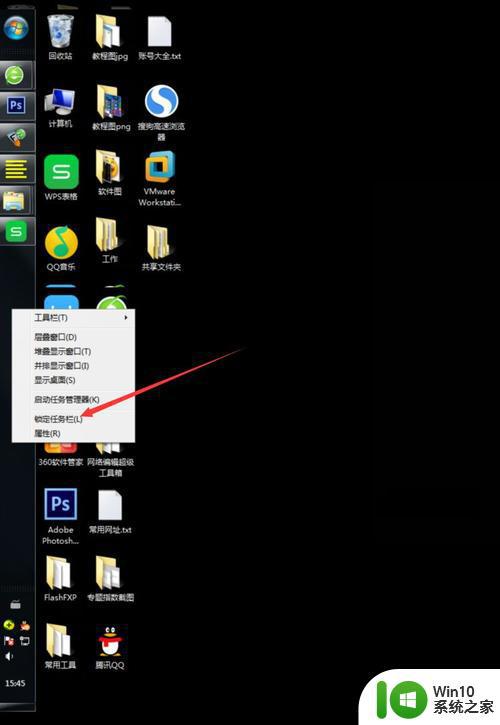
1、首先,找到点击桌面最左下角的窗口按钮,然后,选择“设置”,点击设置。
2、再选择“个性化”这个选项。
3、接着在左边选择第二项“颜色”。
4、然后鼠标向下拉,将选择颜色为“自定义”。找到“选择你的默认Windows模式”的选项,修改为“深色”就可以将任务栏变成黑色,如果需要修改为白色则将其改为浅色。
以上就是win10怎么把白色任务栏换成黑色的全部内容,如果有遇到这种情况,那么你就可以根据小编的操作来进行解决,非常的简单快速,一步到位。
win10怎么把白色任务栏换成黑色 win10白色任务栏如何变成黑色相关教程
- win10任务栏为什么突然变成白色 如何将win10任务栏从白色恢复成原来的颜色
- win10任务栏变白色怎么修复 新版win10任务栏变白色了怎么办
- win10任务栏图标变成白色文件的两种解决方法 win10任务栏图标变白色文件原因
- win10任务栏颜色发白的调节方法 win10为什么任务栏颜色变成白的
- 简单修改win10任务栏颜色的方法 win10任务栏颜色怎么改成白色
- win10任务栏黑色的设置方法 win10任务栏黑色设置方法
- 如何将Win10任务栏颜色更改为黑色 Win10更新后如何调整任务栏颜色为黑色
- win10系统任务栏如何调整颜色为白色 如何将win10任务栏改为白色
- win10任务栏变黑怎么办?win10任务栏颜色调节方法 win10任务栏颜色无法调节
- win10任务栏自动变色工具 如何设置win10任务栏颜色自动变化
- win10如何将任务栏颜色改为黑色 win10怎么设置底部任务栏为黑色
- win10任务栏变绿的解决方法 win10任务栏变成绿色怎么改回去
- 蜘蛛侠:暗影之网win10无法运行解决方法 蜘蛛侠暗影之网win10闪退解决方法
- win10玩只狼:影逝二度游戏卡顿什么原因 win10玩只狼:影逝二度游戏卡顿的处理方法 win10只狼影逝二度游戏卡顿解决方法
- 《极品飞车13:变速》win10无法启动解决方法 极品飞车13变速win10闪退解决方法
- win10桌面图标设置没有权限访问如何处理 Win10桌面图标权限访问被拒绝怎么办
win10系统教程推荐
- 1 蜘蛛侠:暗影之网win10无法运行解决方法 蜘蛛侠暗影之网win10闪退解决方法
- 2 win10桌面图标设置没有权限访问如何处理 Win10桌面图标权限访问被拒绝怎么办
- 3 win10关闭个人信息收集的最佳方法 如何在win10中关闭个人信息收集
- 4 英雄联盟win10无法初始化图像设备怎么办 英雄联盟win10启动黑屏怎么解决
- 5 win10需要来自system权限才能删除解决方法 Win10删除文件需要管理员权限解决方法
- 6 win10电脑查看激活密码的快捷方法 win10电脑激活密码查看方法
- 7 win10平板模式怎么切换电脑模式快捷键 win10平板模式如何切换至电脑模式
- 8 win10 usb无法识别鼠标无法操作如何修复 Win10 USB接口无法识别鼠标怎么办
- 9 笔记本电脑win10更新后开机黑屏很久才有画面如何修复 win10更新后笔记本电脑开机黑屏怎么办
- 10 电脑w10设备管理器里没有蓝牙怎么办 电脑w10蓝牙设备管理器找不到
win10系统推荐
- 1 番茄家园ghost win10 32位旗舰破解版v2023.12
- 2 索尼笔记本ghost win10 64位原版正式版v2023.12
- 3 系统之家ghost win10 64位u盘家庭版v2023.12
- 4 电脑公司ghost win10 64位官方破解版v2023.12
- 5 系统之家windows10 64位原版安装版v2023.12
- 6 深度技术ghost win10 64位极速稳定版v2023.12
- 7 雨林木风ghost win10 64位专业旗舰版v2023.12
- 8 电脑公司ghost win10 32位正式装机版v2023.12
- 9 系统之家ghost win10 64位专业版原版下载v2023.12
- 10 深度技术ghost win10 32位最新旗舰版v2023.11